So können Sie Grafiken für die Übersetzung optimieren
Natürlich ist es optimal, wenn zu übersetzende Grafiken im Original vorhanden sind und die darin enthaltenen Texte bearbeitet werden können. Ist dies nicht der Fall, müssen Sie sich anders behelfen und die Grafiken für die Übersetzung optimieren.
Warum soll man Grafiken für die Übersetzung optimieren?
Ganz einfach: Übersetzungsunternehmen arbeiten mit Datenbanken, die die Texte analysieren und in Segmente umbrechen, mit denen der Übersetzer später arbeitet. Sind die Grafiken nicht bearbeitbar, erkennen Übersetzungsdatenbanken die zu übersetzenden Texte nicht und ziehen sie auch nicht aus der Originaldatei heraus. Selbst bei einer Arbeit ohne Übersetzungsdatenbanken müssen Übersetzer dann den zu übersetzenden Text von Hand heraus kopieren und Legenden erstellen. Das bedeutet mehr Arbeit für den Übersetzer und höhere Kosten für den Kunden.
Auch für den ursprünglichen Bearbeiter selbst, kann es bei späteren Änderungen der Grafik problematisch werden, Texte in die Grafik einzufügen. Sinnvoller ist es, die in den Grafiken enthaltenen Texte per Textfeld (ohne Positionsrahmen) einzufügen.

Diese Grafik ist nicht bearbeitbar, aber die Wortgruppe unter dem Firmennamen soll übersetzt werden. Da es sich hier um ein nicht bearbeitbares Objekt handelt, müsste der Übersetzer den Text von Hand rauskopieren. Das mag bei einer geringen Textmenge kein Problem sein. Ist der Umfang aber größer, wird der Vorgang der Texterfassung sehr zeitaufwendig und damit auch kostenintensiv für den Auftraggeber.
Die Lösung: In 6 einfachen Schritten Grafiken für die Übersetzung optimieren
Die einfachste Möglichkeit ist es, den zu übersetzenden Text mit einem Textfeld zu überkleben. Um ein Verrutschen und damit „Hervorblitzen“ des ursprünglichen Textes zu vermeiden, sollte vor der Verwendung des Textfelds ein Rechteck über den Original-Text gelegt werden. Wird die Grafik beispielsweise auf die nächste Seite verschoben – ohne Überklebung des ursprünglichen Textes mit einem Rechteck, kann es passieren, dass der Originaltext zum Vorschein kommt. Eine noch höhere Sicherheit bietet das Gruppieren an. In diesem Fall sollte jedoch darauf verzichtet werden, da es in einigen Fällen dazu kommen kann, dass die Textanalyse-Software diese Textfelder nicht erkennt.
Schritt 1
Zum Überkleben des Textes gehen Sie auf den Reiter „Einfügen“ und wählen dort die Option „Formen“ und ein Rechteck aus.
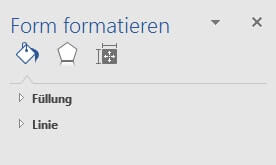
Die Füllfarbe sollte dem Hintergrund entsprechen. Die Linie darf nicht sichtbar sein.
Schritt 2
Mit einem Rechtsklick auf das Rechteck können Sie unter „Form formatieren“ die passende Füllung sowie Umrandung auswählen.
Schritt 3
Zum Abdecken des nicht bearbeitbaren Textes muss das Rechteck die Farbe des Hintergrundes der Grafik besitzen. Diese Einstellung kann unter „Füllung“ vorgenommen werden. Um einen natürlichen Hintergrund zu erhalten, sollte unter dem Punkt „Linie“ die Umrandung entfernt werden.
Beispiel

Über dem Text wurde die Grafik eingefügt und er ist dadurch nicht mehr sichtbar.
Schritt 4
Nachdem Sie den ursprünglichen Text abgedeckt haben, legen Sie ein Textfeld über diesen Bereich. Das Textfeld finden Sie im Menü unter „Einfügen“ -> „Textfeld“ -> „Textfeld erstellen“. Passen Sie die Größe des Textfeldes an und schieben Sie es über das Rechteck.

Schritt 5
Die Vorgehensweise zur Formatierung des Textfeldes ist der Vorgehensweise zu 100% identisch. Auch hier wählen Sie „keine Füllung“ und „keine Linie“ aus. So vermeiden Sie ein versehentliches Abdecken der Grafik mit dem Textfeld
Schritt 6
Sie können nun den Text in das Textfeld eingeben, der übersetzt werden soll. Gruppieren Sie danach das Rechteck, das Textfeld und die Grafik. So können Sie nachträglich Text im Dokument verschieben, ohne alles auseinander zu reißen. Die Grafik ist nun bearbeitbar und kann an das Übersetzungsunternehmen zur Übersetzung geschickt werden.
HIER finden Sie eine Liste aller Dateiformate, die wir bearbeiten können.
Auf unserer Seite finden Sie noch weitere Quicktipp-Artikel zu den Themen: „Textanalyse-Software für schnellere Übersetzungen“, „Inhaltsverzeichnisse automatisch erstellen“ oder „Automatische Silbentrennung„. Auf unserem Blog finden Sie weitere Tipps für den Umgang mit WORD. Wir bereiten außerdem neue Blogbeiträge für Sie vor, damit die Verwendung Ihres Textverarbeitungsprogramms nicht zum Hindernis wird und Ihre Übersetzungen noch kostengünstiger und schneller verlaufen. Hier können Sie uns Ihren Lieblingstrick verraten!
(Bilder: pixabay, screenshots)





